vue.js에서 캐러셀 이미지를 작성하는 방법
vue.js에서 캐러셀 이미지를 작성하는 방법: 먼저 전체 프레임워크를 작성한 다음 캐러셀 이미지 배열을 정의하고 로컬 이미지를 업로드합니다. 마지막으로 맞춤 변수 nowindex를 변경하여 캐러셀 이미지의 상태를 변경합니다.
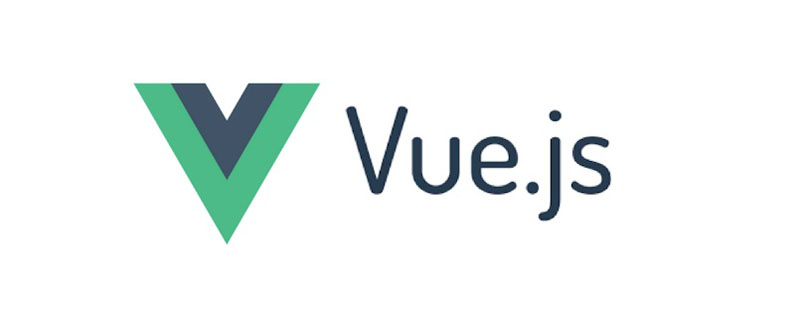
이 튜토리얼의 운영 환경: windows10 시스템, vue2.9, 이 기사는 모든 브랜드의 컴퓨터에 적용 가능합니다.
【추천 관련 글: vue.js】
vue.js 캐러셀 이미지 작성 방법:
캐러셀에 대한 원래 Js를 대체하려면 v-if或者v-show를 사용하세요. 이미지 슬라이딩 및 전환 효과는 전환을 통해 쉽게 얻을 수 있습니다. 슬라이딩 프로세스 중에 두 개의 이미지가 표시될 수 있으므로 두 개의 전환이 필요합니다.
(1) 먼저 전체 프레임워크를 작성합니다
<template>
<div class="slide-show">
<div class="slide-img">
<transition name="slide-trans" >
<img v-if='ifshow' :src='imgArray[nowindex]'>
</transition>
<transition name="slide-trans-old">
<img v-if="!ifshow" :src="imgArray[nowindex]">
</transition>
<ul class="slide-pages">
<li v-for="(item,index) in imgArray">
<span :class="{on :index===nowindex}" @click="goto(index)"></span>
</li>
</ul>
</div>
</div>
</template>imgArray 사진 배열에 따라 작은 점의 수를 렌더링하고, 스팬을 바인딩하여 작은 점을 밝게 하고, 사용자 정의 변수 ifshow를 통해 사진을 표시하고 숨깁니다. 표시하기 위해 이제 index는 캐러셀에 해당하는 사진을 제어합니다.
(2) 캐러셀 이미지 배열이 로컬 이미지이고 정적 파일 아래에 배치되지 않은 경우 require로 경로에 동그라미를 치십시오. 그렇지 않으면 경로에서 오류가 보고됩니다. 백엔드 서버에서 얻은 경우에는 필요하지 않습니다.
data(){
return{
imgArray: [
require('../../img/item_01.png'),
require('../../img/item_02.png'),
require('../../img/item_03.png'),
require('../../img/item_04.png')
]
}
}(3) 주로 맞춤 변수 nowindex를 변경하여 캐러셀 이미지의 상태를 변경합니다. 슬라이딩 프로세스 중에 두 개의 이미지가 표시될 수 있으므로 goto 기능에 짧은 타이머가 설정되어 하나의 이미지가 허용됩니다. 표시되고 다른 하나는 숨겨지며 각각 다른 전환 효과를 갖습니다.
<script type="text/javascript">
export default {
props:{
imgArray:{
type:Array,
default:[]
}
},
data() {
return {
ifshow:true,
nowindex:0,
}
},
created(){
this.timerun()
},
computed:{
nextindex(){
if(this.nowindex === this.imgArray.length -1){
return 0
}else{
return this.nowindex + 1
}
}
},
methods: {
goto(index){
let that = this;
this.ifshow = false;
setTimeout(function(){
that.ifshow = true;
that.nowindex = index;
},100)
},
timerun(){
let that = this;
setInterval(function(){
that.goto(that.nextindex)
},2000)
}
}
}
</script>여기서 간단한 캐러셀 이미지가 끝납니다.
관련 무료 학습 권장 사항: JavaScript(동영상)
위 내용은 vue.js에서 캐러셀 이미지를 작성하는 방법의 상세 내용입니다. 자세한 내용은 PHP 중국어 웹사이트의 기타 관련 기사를 참조하세요!

핫 AI 도구

Undresser.AI Undress
사실적인 누드 사진을 만들기 위한 AI 기반 앱

AI Clothes Remover
사진에서 옷을 제거하는 온라인 AI 도구입니다.

Undress AI Tool
무료로 이미지를 벗다

Clothoff.io
AI 옷 제거제

Video Face Swap
완전히 무료인 AI 얼굴 교환 도구를 사용하여 모든 비디오의 얼굴을 쉽게 바꾸세요!

인기 기사

뜨거운 도구

메모장++7.3.1
사용하기 쉬운 무료 코드 편집기

SublimeText3 중국어 버전
중국어 버전, 사용하기 매우 쉽습니다.

스튜디오 13.0.1 보내기
강력한 PHP 통합 개발 환경

드림위버 CS6
시각적 웹 개발 도구

SublimeText3 Mac 버전
신 수준의 코드 편집 소프트웨어(SublimeText3)

뜨거운 주제
 7677
7677
 15
15
 1393
1393
 52
52
 1207
1207
 24
24
 91
91
 11
11
 73
73
 19
19
 vite가 .env 파일을 구문 분석하는 방법에 대한 심층 토론
Jan 24, 2023 am 05:30 AM
vite가 .env 파일을 구문 분석하는 방법에 대한 심층 토론
Jan 24, 2023 am 05:30 AM
Vue 프레임워크를 사용하여 프런트엔드 프로젝트를 개발할 때 배포 시 여러 환경을 배포하게 되는데, 개발 환경, 테스트 환경, 온라인 환경에서 호출되는 인터페이스 도메인 이름이 다른 경우가 많습니다. 어떻게 구별할 수 있나요? 그것은 환경 변수와 패턴을 사용하는 것입니다.
 Vue 프로젝트에 Ace 코드 편집기를 통합하는 방법에 대한 자세한 그래픽 설명
Apr 24, 2023 am 10:52 AM
Vue 프로젝트에 Ace 코드 편집기를 통합하는 방법에 대한 자세한 그래픽 설명
Apr 24, 2023 am 10:52 AM
Ace는 JavaScript로 작성된 내장형 코드 편집기입니다. Sublime, Vim 및 TextMate와 같은 기본 편집기의 기능 및 성능과 일치합니다. 모든 웹페이지와 JavaScript 애플리케이션에 쉽게 삽입할 수 있습니다. Ace는 Cloud9 IDE의 메인 편집자로 유지되며 Mozilla Skywriter(Bespin) 프로젝트의 후속 버전입니다.
 Vue3에서 단위 테스트를 작성하는 방법 살펴보기
Apr 25, 2023 pm 07:41 PM
Vue3에서 단위 테스트를 작성하는 방법 살펴보기
Apr 25, 2023 pm 07:41 PM
Vue.js는 오늘날 프런트엔드 개발에서 매우 인기 있는 프레임워크가 되었습니다. Vue.js가 계속 발전함에 따라 단위 테스트는 점점 더 중요해지고 있습니다. 오늘은 Vue.js 3에서 단위 테스트를 작성하는 방법을 살펴보고 몇 가지 모범 사례와 일반적인 문제 및 솔루션을 제공하겠습니다.
 vue3의 반응성()에 대해 자세히 이야기해 봅시다.
Jan 06, 2023 pm 09:21 PM
vue3의 반응성()에 대해 자세히 이야기해 봅시다.
Jan 06, 2023 pm 09:21 PM
서문: vue3 개발에서 반응형은 반응형 데이터를 구현하는 방법을 제공합니다. 일상적인 개발에서 자주 사용되는 API입니다. 이 기사에서 저자는 내부 작동 메커니즘을 탐구합니다.
 Vue의 JSX 구문과 템플릿 구문의 간단한 비교(장단점 분석)
Mar 23, 2023 pm 07:53 PM
Vue의 JSX 구문과 템플릿 구문의 간단한 비교(장단점 분석)
Mar 23, 2023 pm 07:53 PM
Vue.js에서 개발자는 JSX 구문과 템플릿 구문이라는 두 가지 다른 구문을 사용하여 사용자 인터페이스를 만들 수 있습니다. 두 구문 모두 장점과 단점이 있습니다. 차이점, 장점 및 단점을 논의해 보겠습니다.
 Vue2의 Composition API 구현 원리 분석
Jan 13, 2023 am 08:30 AM
Vue2의 Composition API 구현 원리 분석
Jan 13, 2023 am 08:30 AM
Vue3 출시 이후, 단어 구성 API는 Vue를 작성하는 학생들의 시야에 들어왔습니다. 이제 @의 출시로 인해 구성 API가 이전 옵션 API보다 얼마나 나은지 항상 들어보셨을 것입니다. vue/composition-api 플러그인, Vue2 학생들도 버스에 탑승할 수 있습니다. 다음으로 우리는 주로 반응형 참조와 반응형을 사용하여 이 플러그인이 이를 어떻게 달성하는지에 대한 심층 분석을 수행할 것입니다.
 vue가 파일 분할 업로드를 구현하는 방법에 대한 간략한 분석
Mar 24, 2023 pm 07:40 PM
vue가 파일 분할 업로드를 구현하는 방법에 대한 간략한 분석
Mar 24, 2023 pm 07:40 PM
실제 개발 프로젝트 프로세스에서는 상대적으로 큰 파일을 업로드해야 하는 경우가 있는데, 그러면 업로드가 상대적으로 느려지므로 백그라운드에서 파일 조각을 업로드하려면 매우 간단합니다. 기가바이트 파일 스트림이 여러 개의 작은 파일 스트림으로 절단된 다음 인터페이스는 작은 파일 스트림을 각각 전달하도록 요청됩니다.
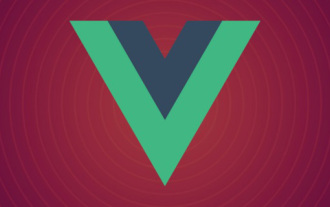 현재 vue 버전을 쿼리하는 방법
Dec 19, 2022 pm 04:55 PM
현재 vue 버전을 쿼리하는 방법
Dec 19, 2022 pm 04:55 PM
현재 Vue 버전을 쿼리하는 방법에는 두 가지가 있습니다. 1. cmd 콘솔에서 "npm list vue" 명령을 실행하여 버전을 쿼리합니다. 2. 패키지를 찾아 엽니다. 프로젝트에서 json 파일을 검색하고 "종속성" 항목에서 vue의 버전 정보를 확인할 수 있습니다.




